無線連接(內建無線區域網路)
進行連接
內建無線區域網路裝置可讓您存取網際網路,並且在無線化環境中使用網路功能。
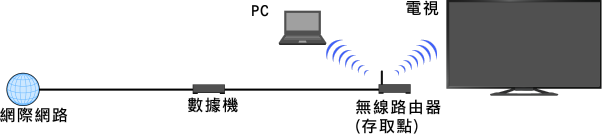
步驟
設定無線路由器(或存取點)。
詳情請參閱無線路由器(或存取點)的操作手冊,或是諮詢設定網路連線的人員(網路管理員)。按HOME按鈕,然後使用
 /
/ 按鈕選擇[設定]。
按鈕選擇[設定]。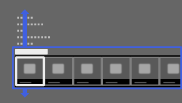
使用
 /
/ 按鈕選擇
按鈕選擇 [網路],然後按
[網路],然後按 按鈕。
按鈕。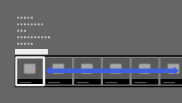
使用
 /
/ 按鈕選擇[網路設定],然後按
按鈕選擇[網路設定],然後按 按鈕。
按鈕。使用
 /
/ 按鈕選擇[設置網路連接],然後按
按鈕選擇[設置網路連接],然後按 按鈕。
按鈕。使用
 /
/ 按鈕選擇[自動],然後按
按鈕選擇[自動],然後按 按鈕。
按鈕。按照螢幕上的指示完成設定。
完成設定之後,使用
 /
/ 按鈕選擇[更新網際網路內容],然後按
按鈕選擇[更新網際網路內容],然後按 按鈕。
按鈕。
若要回到最後觀賞的來源,按兩下HOME按鈕。
若要關閉內建無線區域網路
按HOME按鈕,然後選擇[設定] → ![]() [網路] → [內建無線LAN] → [關]。
[網路] → [內建無線LAN] → [關]。
提示
- 流暢視訊串流:
- - 若可能,請將無線路由器(或存取點)的設定變更為802.11n。如需變更設定的詳情,請參閱無線路由器(或存取點)的操作手冊,或是諮詢設定網路連線的人員(網路管理員)。
- - 如果使用上述方法無法取得任何改善,請嘗試使用USB無線區域網路轉接器UWA-BR100並將無線路由器(或存取點)的設定變更為5GHz,可能有助於改善視訊串流品質。
- 若要設定無線路由器(或存取點)的WEP安全性,選擇[自訂] → [無線設定] → [掃描]。
- 若要設定WPS PIN,選擇[自訂] → [無線設定] → [WPS (PIN)]。
- 如果您要將電視機與無線路由器(或存取點)以5GHz連接,使用USB無線區域網路轉接器UWA-BR100。視電視機型號而定,USB無線區域網路轉接器可能無法直接連接到電視機的USB埠。在此情況下,請勿強行直接連接USB無線區域網路轉接器。務必使用其隨附的延長線。否則,可能會造成故障。
- 如果將電視機與無線路由器(或存取點)以5GHz連接,將[Wi-Fi Direct]設定為[關]。按HOME按鈕,然後選擇[設定] →
 [網路] → [Wi-Fi Direct] → [關]。
[網路] → [Wi-Fi Direct] → [關]。
註
- 設定項目(如IP位址、子網路遮罩、DHCP)可能會因網際網路服務供應商或路由器而異。詳情請參閱網際網路服務供應商所提供或路由器隨附的操作手冊。或是諮詢設定網路連線的人員(網路管理員)。

